1、打开3Dmax2012软件,点击【创建】颍骈城茇-【图形】-【线】,在作图区域绘制一个多变形图案。点击【点】图标,按图示选中图案上的点进行平滑圆化处理并调整好点的平滑幅度(如图所示);
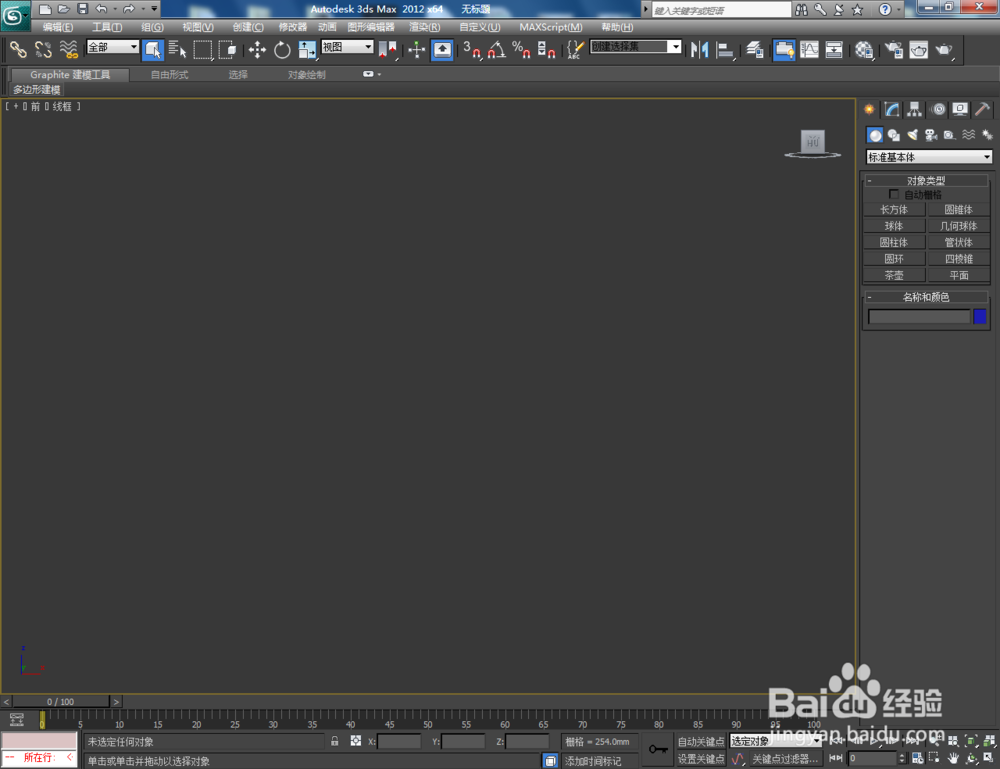


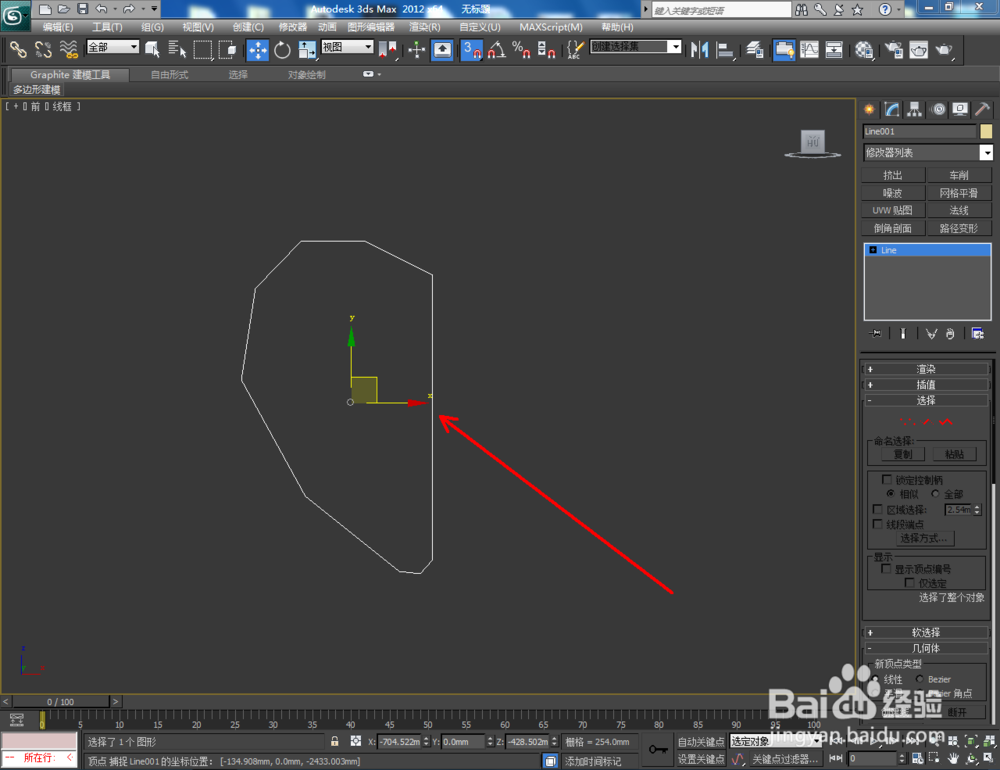

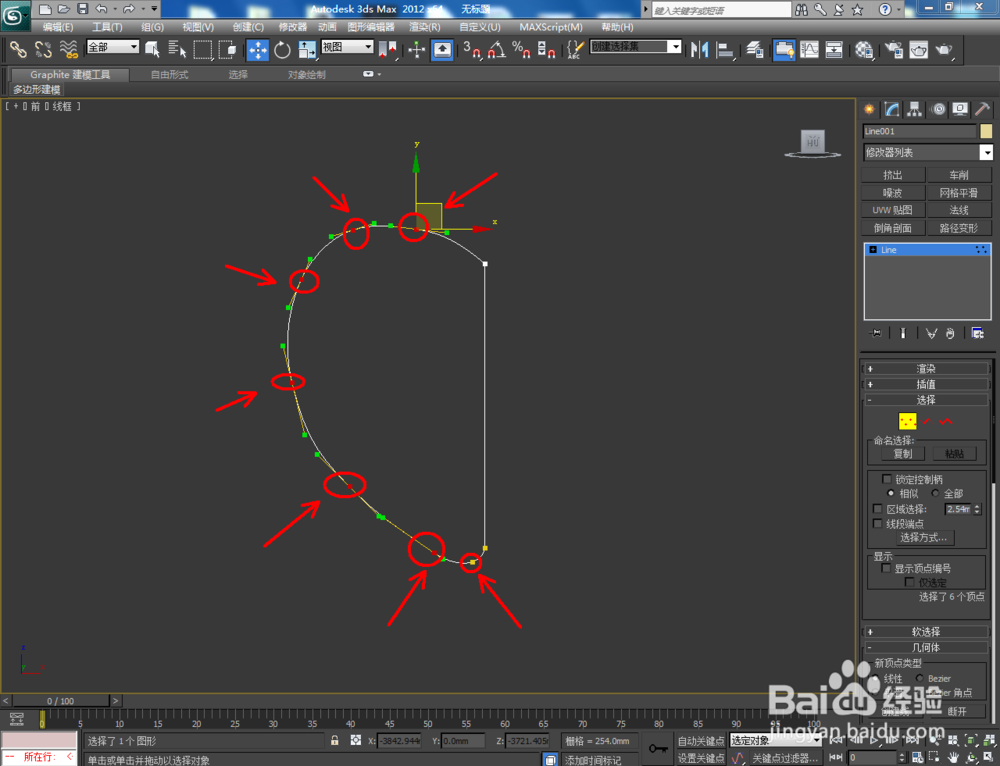

2、点击【修改】-【配置修改器集】,弹出配置修改器集选项框,找到【车削】并将其拉动到右边选项栏中,点击【确定】将车削调出;


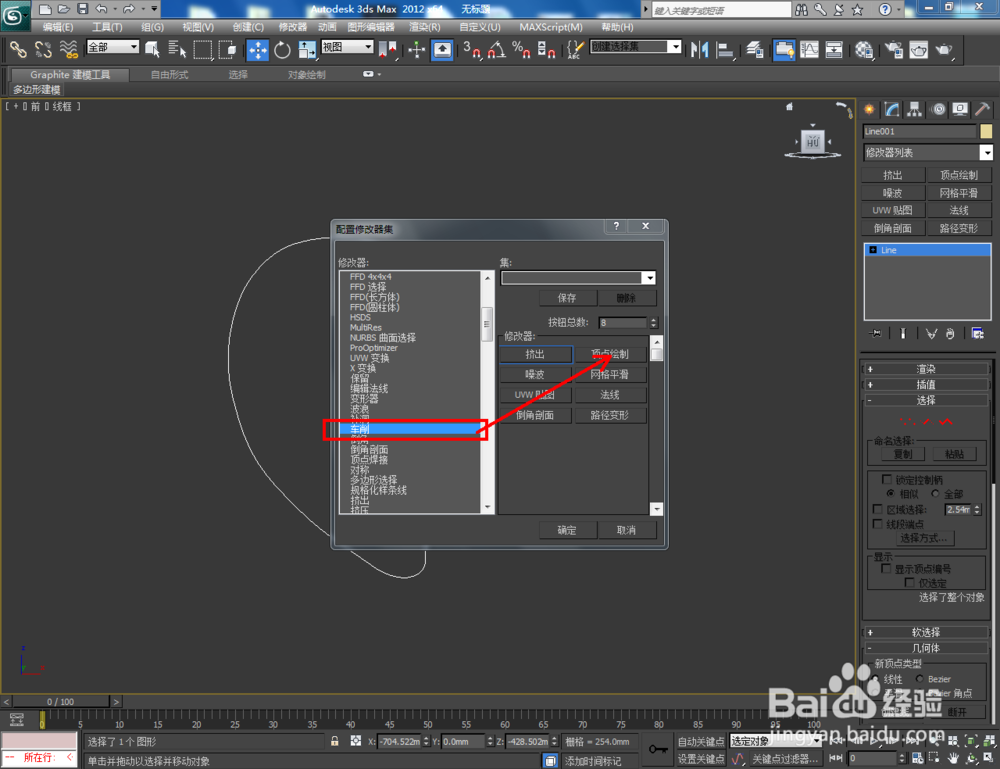
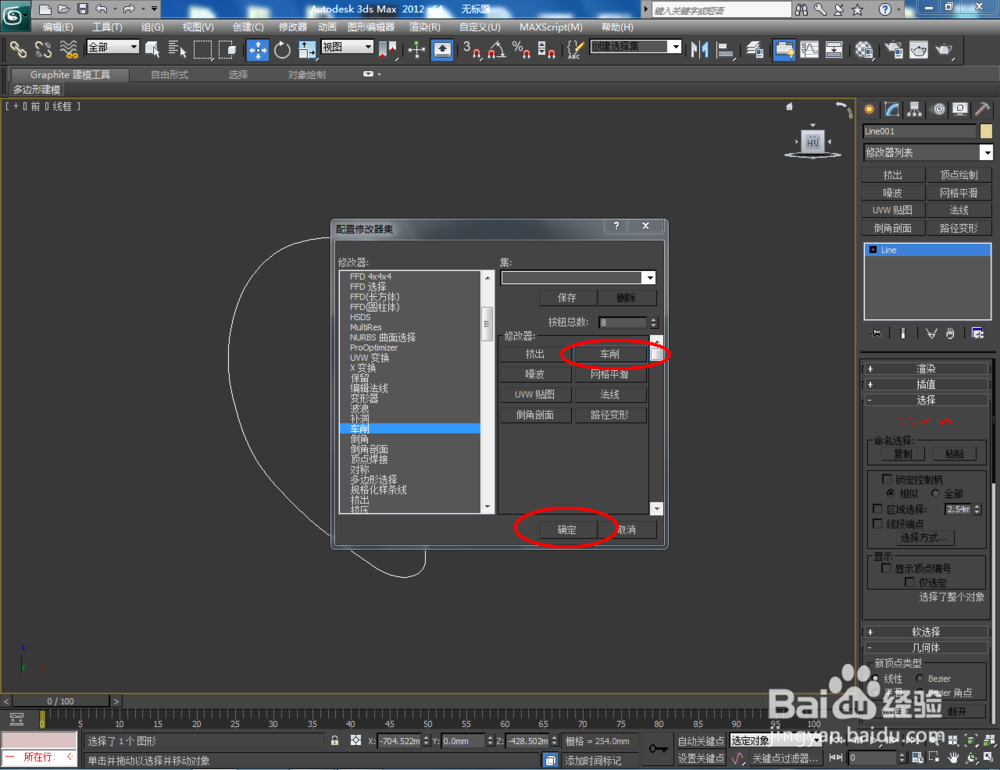
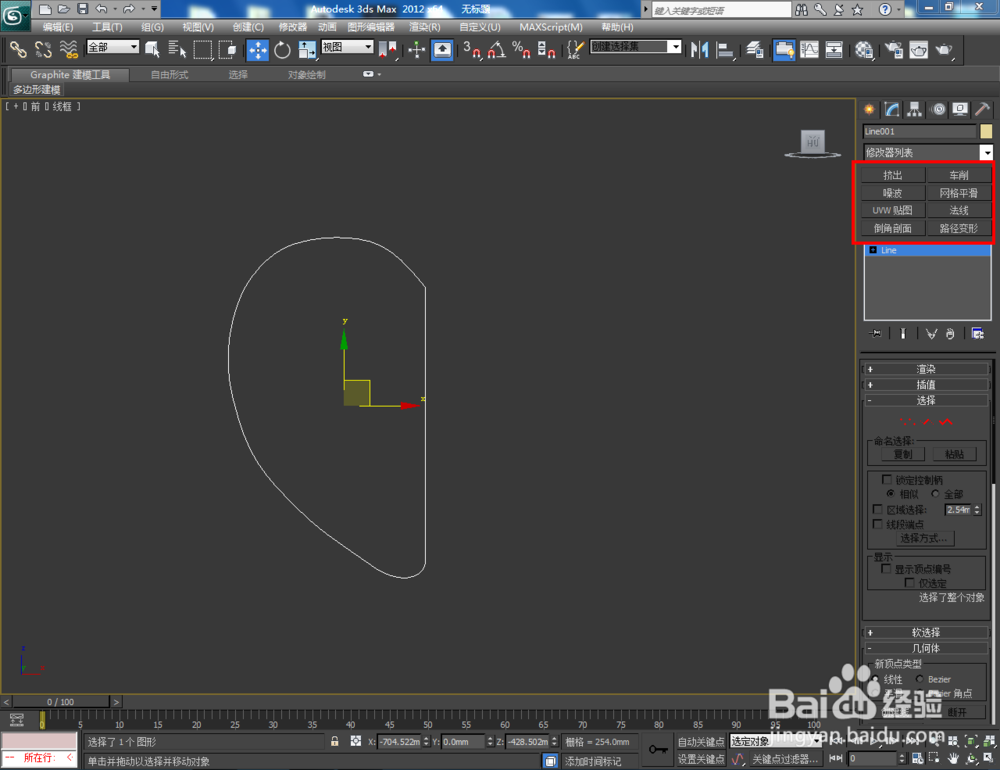
3、选中图案,点击【车削】,点击【最大】并将分段数设置为:30,制作出苹果模型基本体。选中模型,点击鼠标右键-【转换为】-【转换为可编辑多边形】(如图所示);


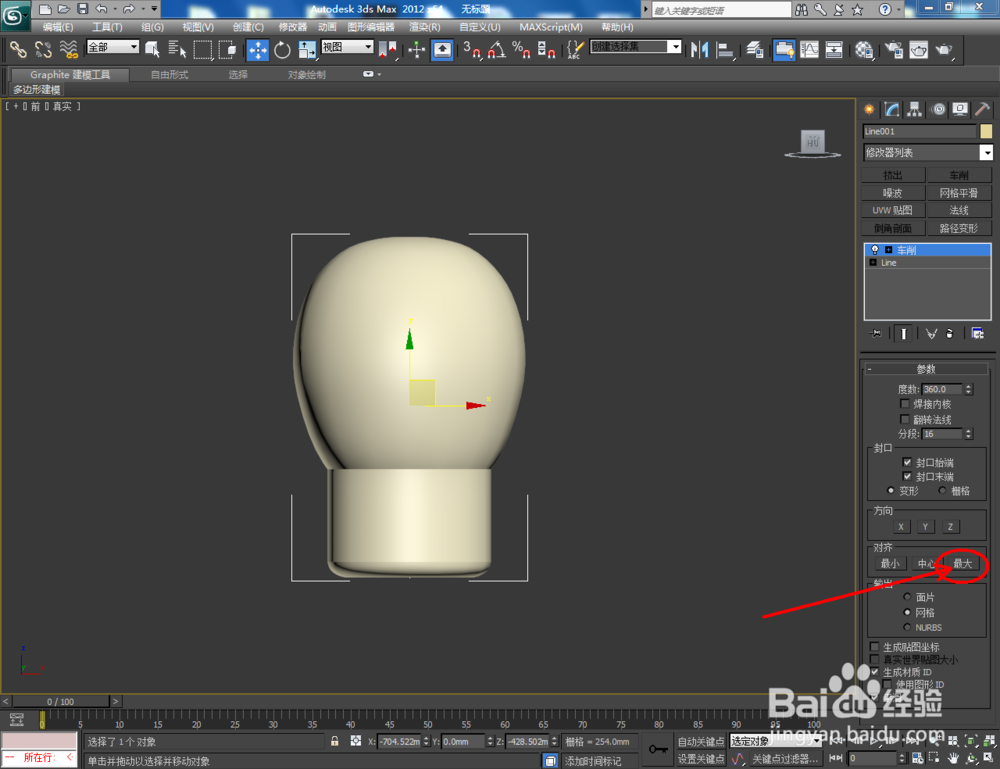

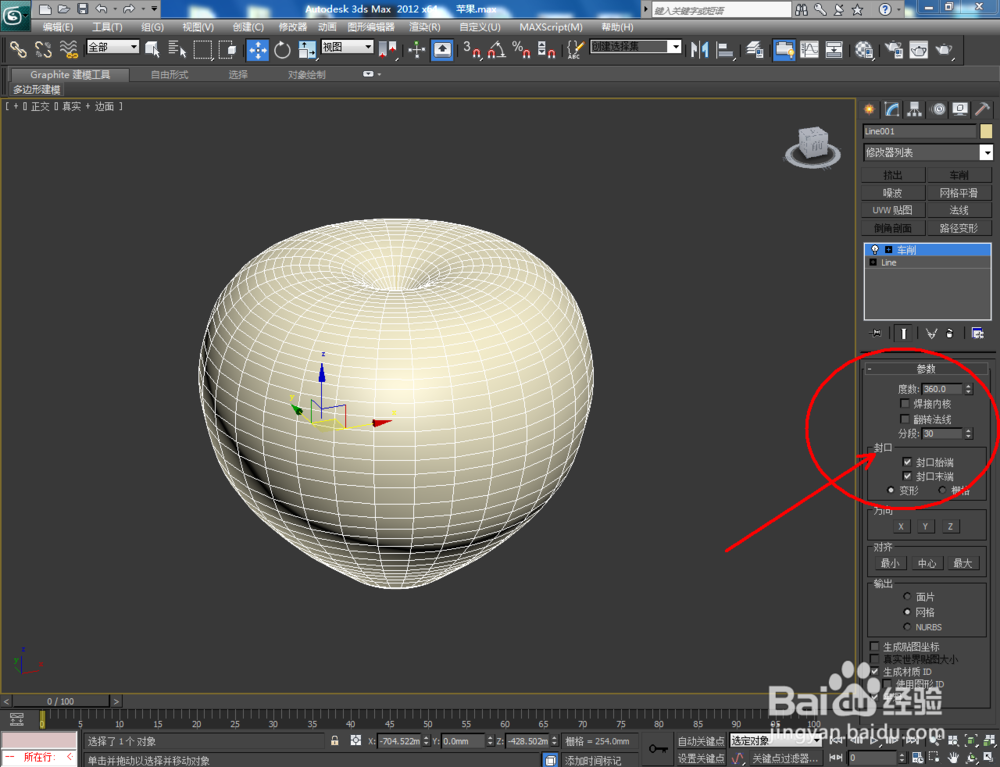

4、点击右边工作区中的【面】图标,按图示选中模型上的面后,点击【挤出】右边的小方框,设置好挤出的各个参数。点击【边】图标,按图示选中模型上舍膺雕沆边后,点击【连接】右边的小方框,将连接数量设置为:6(如图所示);

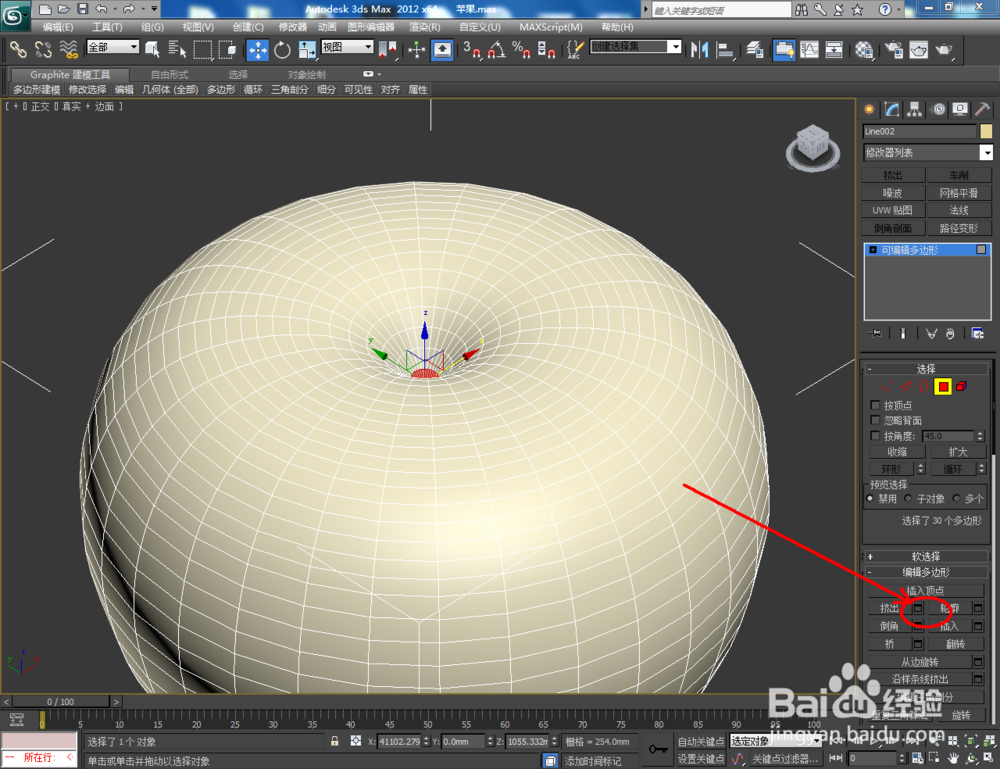



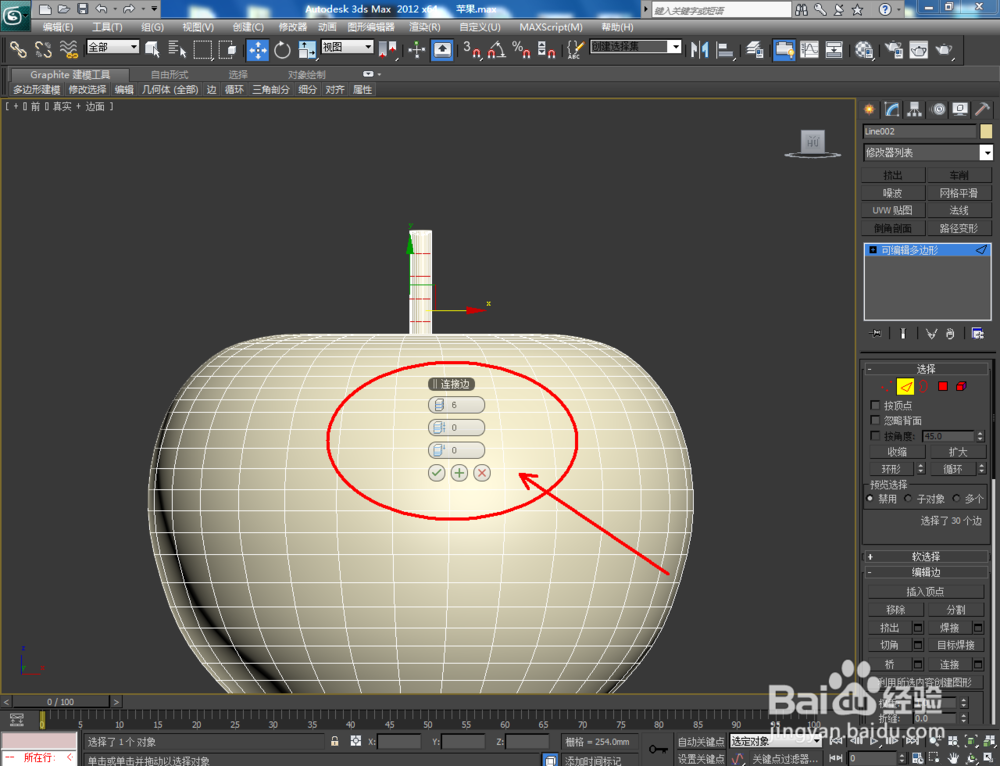
5、点击【面】图标,选中图示模型上的面后,点击【FFD4*4*4】。点击工作区中的【控制点】,按图示对模型上的控制点进行移动和旋转调整,完成苹果模型的制作(如图所示);






6、点击【材质编辑器】,按图示设置一个VARY水晶材质球并设置好水晶材质球的各个参数后,将水晶材质附加给苹果模型。最后,点击【渲染】将水晶苹果渲染出图即可。





